Introdução
Customizar o tamanho da tela do seu Mac pode melhorar muito sua experiência de usuário. Seja para obter eficiência ou simplesmente para que a tela corresponda às suas preferências, ajustar o tamanho é simples. Este guia fornece todos os passos necessários para redimensionar a tela do seu Mac, garantindo satisfação visual ideal.
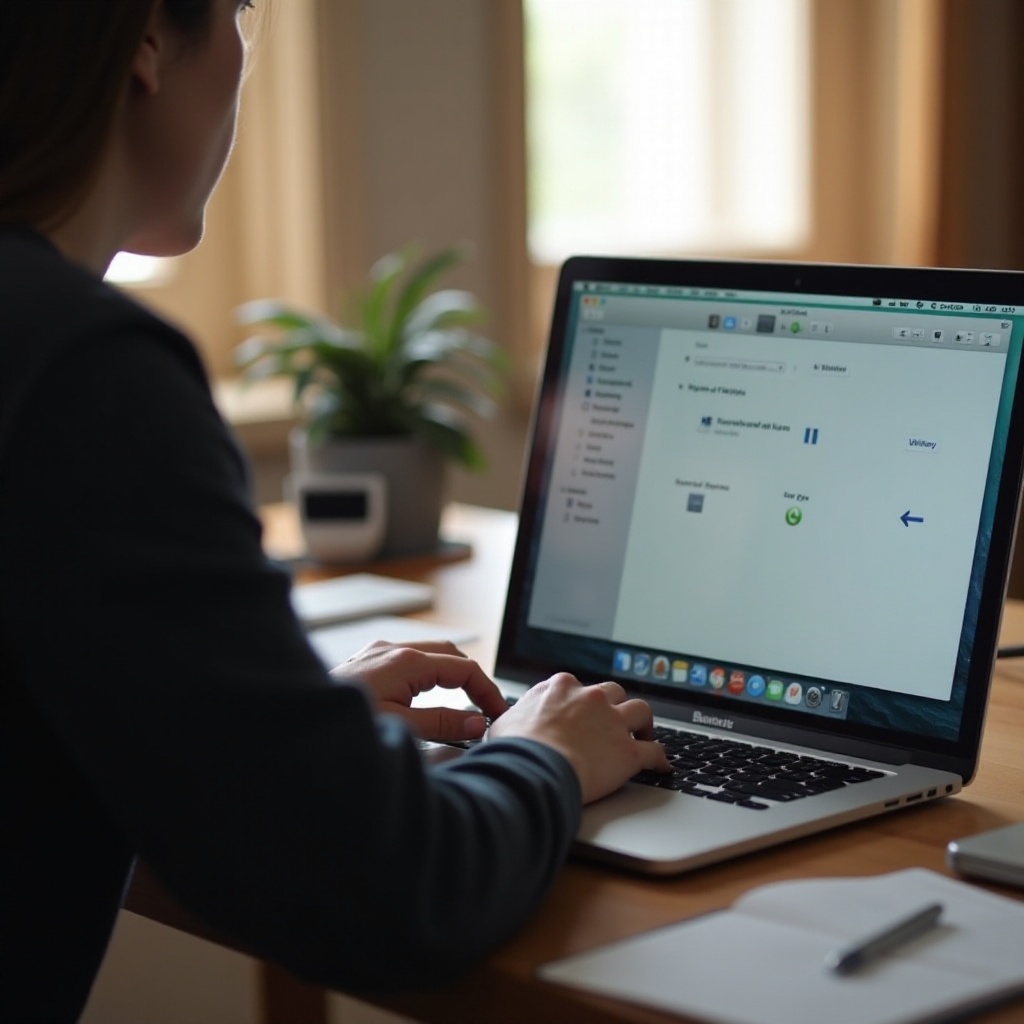
Compreendendo as Configurações de Tela do Mac
Antes de fazer alterações, é crucial entender as configurações de tela disponíveis no seu Mac. Elas gerenciam resolução, brilho e escala, elementos essenciais que governam sua experiência de visualização. Familiaridade com essas opções ajuda a fazer ajustes informados.
Computadores Mac possuem telas Retina que oferecem clareza notável. No entanto, as tarefas variam e algumas podem se beneficiar de resoluções inferiores ou escalonamento distinto para visibilidade aprimorada ou eficiência multitarefas. Ajuste essas configurações para personalizar sua tela para atender às suas necessidades exclusivas.
Guia Passo a Passo para Alterar a Resolução da Tela
Mudar a resolução oferece uma maneira simples de redimensionar sua tela. Aqui está um processo passo a passo:
- Acessando Configurações de Tela:
- Clique no ícone da Apple no canto superior esquerdo.
- Escolha ‘Preferências do Sistema’ no menu suspenso.
-
Selecione ‘Monitores’.
-
Selecionando uma Resolução Menor:
- Na janela Monitores, várias resoluções aparecem.
-
Opte por uma menor que a atual para reduzir os elementos da tela.
-
Salvando e Aplicando Alterações:
- Confirme sua escolha de resolução.
- Feche a janela para aplicar as atualizações.
Seguindo esses passos, você modifica a resolução da sua tela. Selecione uma que mantenha a clareza do texto.
Explorando as Opções de Escalonamento de Tela
Quando os ajustes de resolução não são suficientes, considere o escalonamento de tela. Isso permite alterações no tamanho do texto e dos ícones sem afetar a resolução real.
-
Como Funciona o Escalonamento de Tela: O escalonamento de tela modifica o tamanho dos elementos da interface, mantendo a resolução intacta. É ideal se você precisar de ícones ou textos maiores.
-
Passos para Ajustar o Escalonamento:
- Reabra as configurações de ‘Monitores’ como antes.
- Selecione ‘Escalonado’ e escolha sua opção preferida.
-
Ajuste os itens para parecerem maiores ou menores.
-
Benefícios de Diferentes Opções de Escalonamento: O escalonamento oferece um meio termo na personalização da tela. É um equilíbrio entre qualidade de imagem e tamanho dos itens exibidos.
Os ajustes alteram sua tela conforme necessário, aprimorando sua experiência visual.
Usando Recursos de Acessibilidade para Ajuste de Tela
O macOS possui inúmeros recursos de acessibilidade para personalização de telas. Estes são benéficos para aqueles com necessidades visuais ou preferências específicas.
- Utilizando Zoom e Ampliação:
- Abra ‘Preferências do Sistema’ e navegue até ‘Acessibilidade’.
-
Escolha a aba ‘Zoom’ para ativar recursos de zoom.
-
Configurando a Tela para Acessibilidade:
- A seção ‘Tela’ em ‘Acessibilidade’ permite aumento de contraste e redução de movimento.
Esses recursos oferecem configurações de tela alternativas que são tanto acessíveis quanto adaptadas às necessidades individuais.
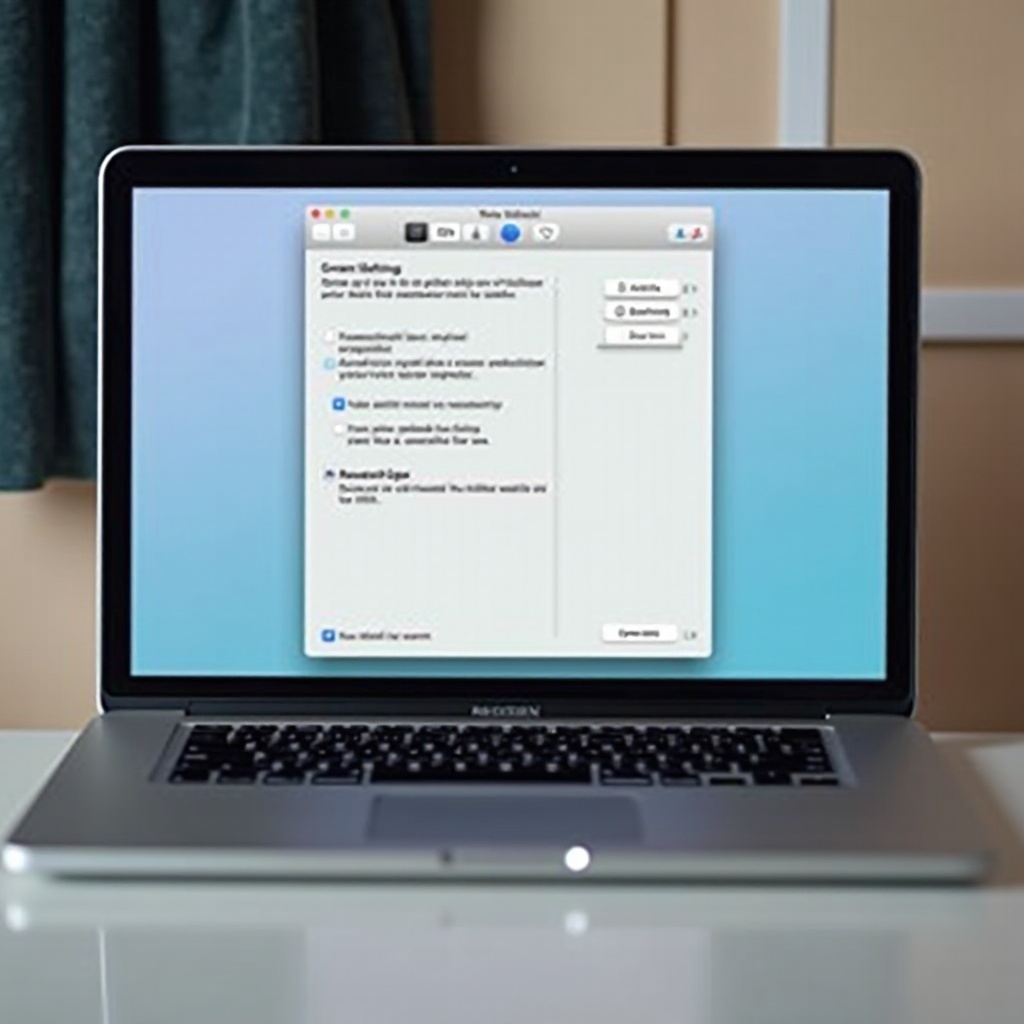
Dicas para Gerenciamento Ótimo de Tela
Gerenciar telas de forma eficiente envolve selecionar as configurações apropriadas para tarefas diversas. Aqui estão algumas estratégias:
- Resoluções Recomendadas para Tarefas:
- Resoluções mais altas são adequadas para design gráfico, mantendo o detalhe.
-
Resoluções mais baixas são benéficas para navegação geral e edição de documentos.
-
Manutenção de Desempenho e Qualidade:
- Mantenha os drivers gráficos atualizados para um desempenho superior.
- Evite mudanças frequentes de configuração para reduzir a fadiga ocular.
O gerenciamento adequado da tela melhora a experiência e mantém a qualidade da tela.
Resolução de Problemas Comuns de Tela
Ajustes podem resultar em problemas comuns. Veja como enfrentá-los:
-
Resolvendo Problemas de Resolução:
Se a tela estiver turva, redefina a resolução para as configurações padrão. Certifique-se de que todos os cabos estejam bem conectados se estiver usando um monitor externo. -
Obtendo Ajuda para Problemas Persistentes:
Para problemas contínuos, consulte o suporte da Apple ou visite uma Apple Store próxima para assistência profissional.
Aborde esses problemas em potencial para manter uma operação suave e uma experiência de visualização confortável.
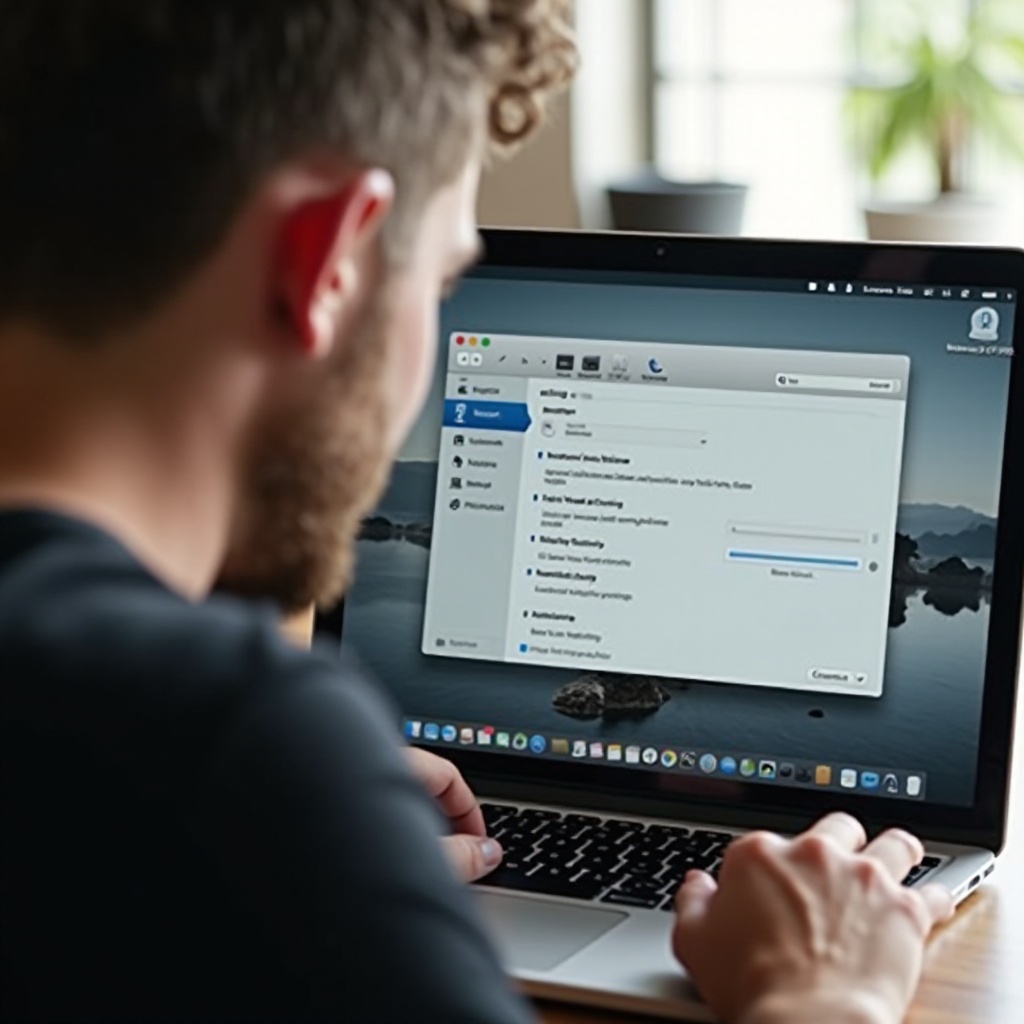
Conclusão
Modificar o tamanho da tela do seu Mac é uma maneira simples mas eficaz de enriquecer o uso do computador. Compreendendo e aproveitando as configurações disponíveis, desde mudanças de resolução até opções de escalonamento, garantir que sua tela atenda tanto aos usos pessoais quanto profissionais é simples. Experimente para descobrir o melhor ajuste que se alinhe às suas necessidades.
Perguntas Frequentes
Como posso corrigir textos borrados na minha tela após mudar a resolução?
Garanta que a resolução seja adequada ao seu display. Se os textos estiverem borrados, tente usar a escala de exibição em vez de alterar a resolução diretamente.
É seguro usar aplicativos de terceiros para ajustar a exibição?
Embora aplicativos de terceiros ofereçam mais recursos, é recomendável usar as configurações de exibição integradas do macOS para segurança e compatibilidade.
Posso definir resoluções diferentes para diferentes contas de usuário no meu Mac?
Sim, o macOS permite configurações de exibição específicas para cada usuário, incluindo preferências de resolução e escala para cada conta.
